Video: - Příjem zboží na sklad | poslední úprava - 12.06.2023
¶ Obecné
Zboží se na sklad standardně přijímá prostřednictvím skladové aplikace, která je určena právě k tomuto účelu. Tato aplikace umožňuje rychlé a přehledné zadání informací o příjmu, včetně výběru skladové pozice a zadání množství.
Ve výjimečných případech je možné provést příjem také přímo v rozhraní Factorify, například v případě technických potíží nebo specifických situací.
¶ Příjem z nákupní objednávky
Na sklad lze přijímat pouze takové nákupní objednávky, které jsou ve stavu Potvrzeno.
¶ Úplný příjem
V agendě Nákupní objednávky vyhledejte konkrétní objednávku a otevřete ji.
Zvolte možnost Přijmout objednávku.

Vytvoří se skladový doklad – tzv. Příjemka.
Na příjemce je nutné:
- Vybrat cílový sklad
- Vyplnit množství, které bylo fyzicky doručeno
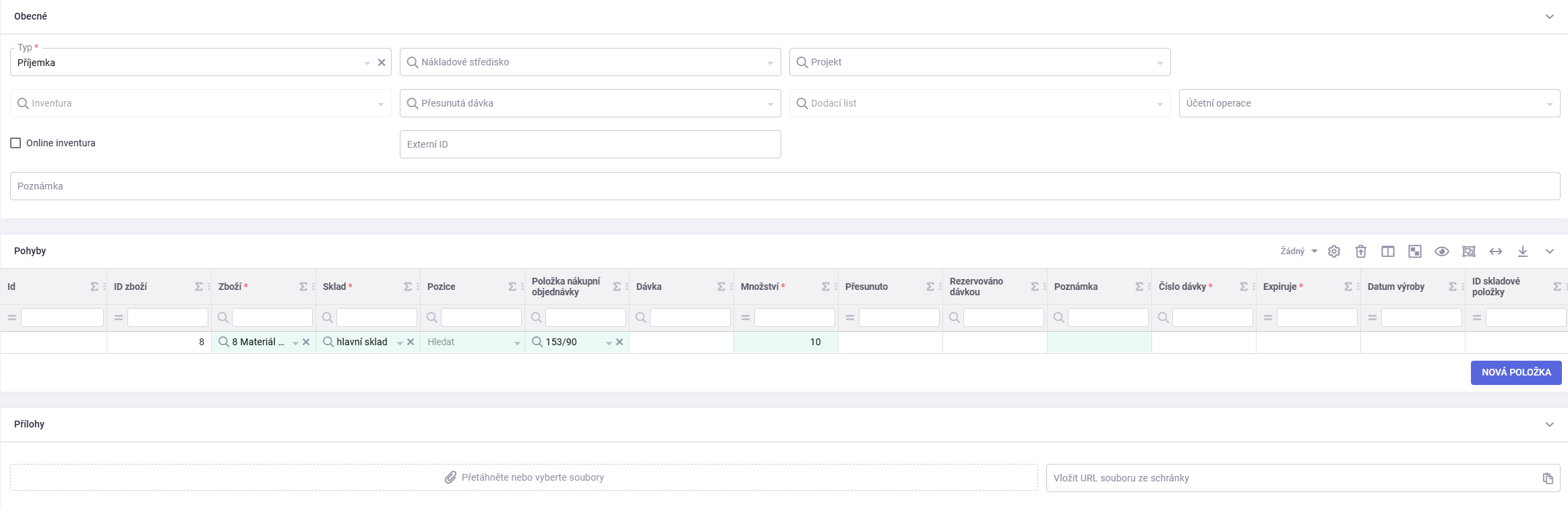
Pokud zboží vyžaduje evidenci dávek/šarží nebo má expiraci, systém nabídne příslušná pole k vyplnění. Při nutnosti vyplnění systém na to sám upozorní a nedovolí příjemku uložit.
Automatické nastavení stavu:
Pokud přijmete celé objednané množství, objednávka se automaticky přepne do stavu Doručeno.
Po provedení příjmu zboží na sklad se na skladové příjemce, v záložce Transakce, automaticky zobrazí nový záznam o zaúčtování.
| Typ dokladu | Klasifikace | MD | Dal |
|---|---|---|---|
| Příjemka | Materiál | 112 | 111 |
| Zboží | 132 | 131 |
Současně lze v části Související entity dohledat:
- Číslo skladového dokladu,
- ID nákupní objednávky, ze které byl příjem proveden.
¶ Částečný nebo neúplný příjem
Pokud byla doručena pouze určitá položka, klikněte na ni pravým tlačítkem a zvolte Přijmout položku.
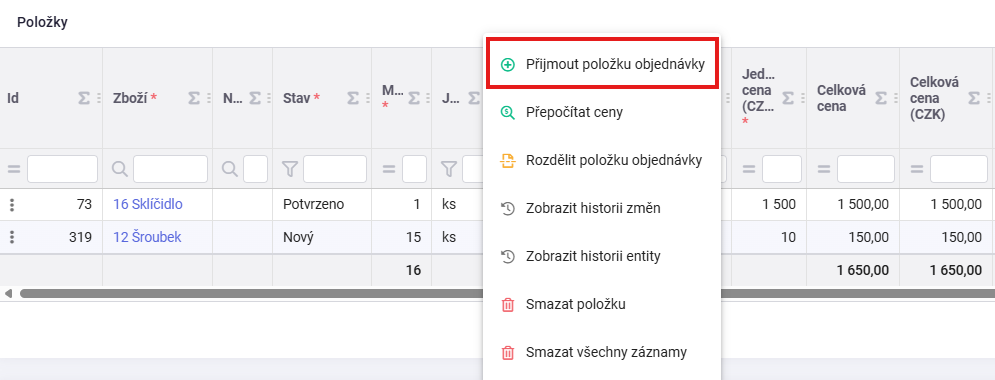
Pokud dodavatel oznámí, že část zboží nebude dodána, snižte u dané položky množství a ručně změňte stav na Zrušeno. Tím bude položka považována za uzavřenou a můžete zahájit poptávku u jiného dodavatele.
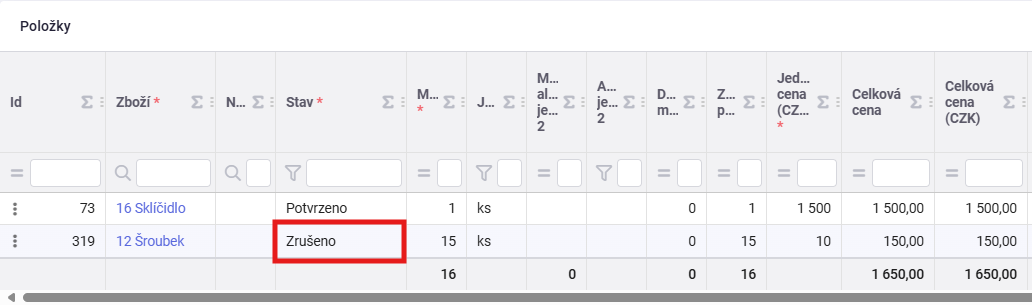
¶ Rozdělení položek v objednávce
V některých případech je potřeba jednu položku v nákupní objednávce rozdělit do více řádků – například z důvodu odlišného data dodání, šarže, nebo různých skladových příjmů.
Postup:
- V agendě Nákupní objednávky najděte požadovanou položku.
- Klikněte na daný řádek pravým tlačítkem myši.
- Z nabídky zvolte možnost „Rozdělit položky objednávky“.
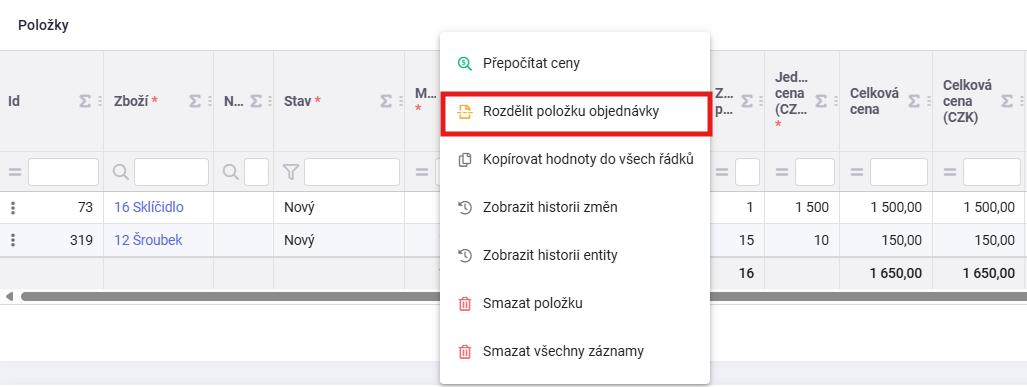
Tímto krokem se původní položka rozdělí a můžete s jednotlivými částmi dále pracovat samostatně – např. přijímat je po částech nebo přiřazovat specifické parametry (šarže, expirace apod.).
¶ Příjem bez nákupní objednávky
Příjem na sklad lze provést i bez vazby na nákupní objednávku. V takovém případě je potřeba přejít do agendy Sklad / Skladové pohyby a zde vytvořit nový záznam ručně.